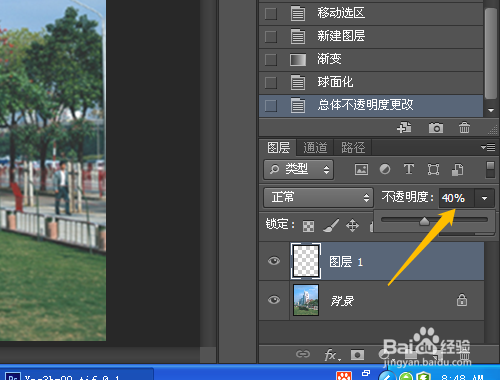PS怎样制作气泡图形
1、打开Photoshop CS6设计软件。

3、单击用椭圆选框工具,按Shift键画出一个正圆选区。
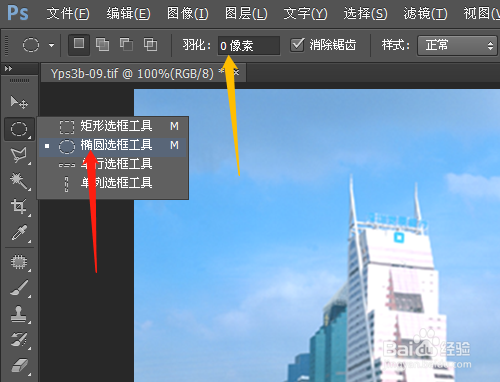
4、改前景色为白色,选渐变工具,单击编辑渐变图标。

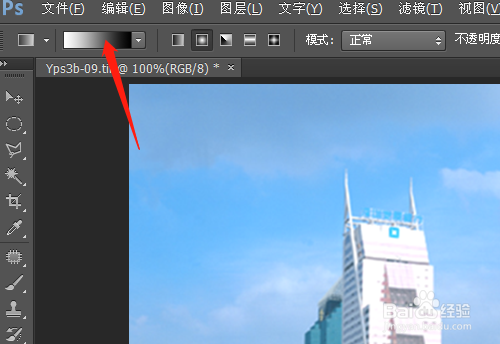
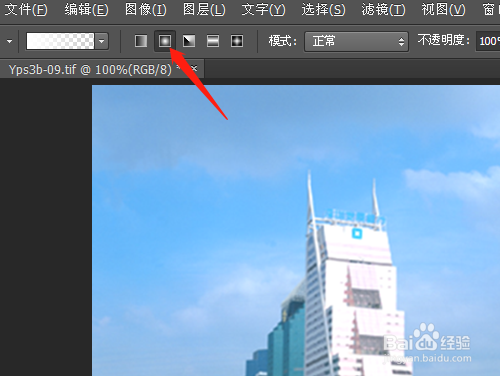
6、图层面板中新建图层1,正圆选区中间位置拖动拉出渐变。
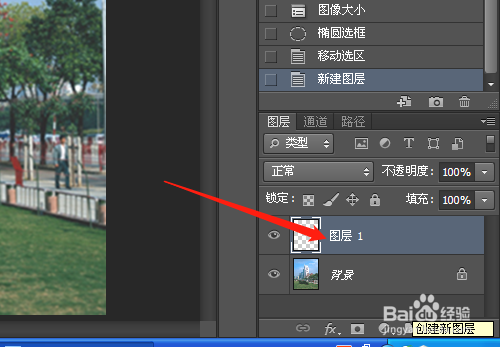
7、单击滤镜菜单→扭曲→球面化,对话框中单击确定。
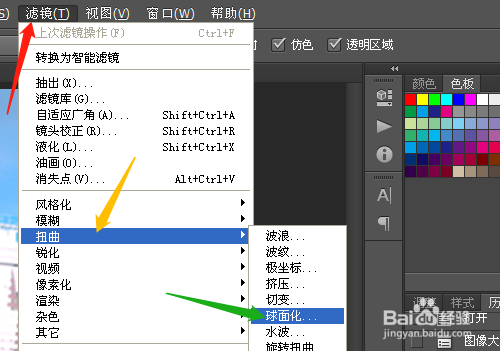
8、图层面板中调整不透明度40%左右。
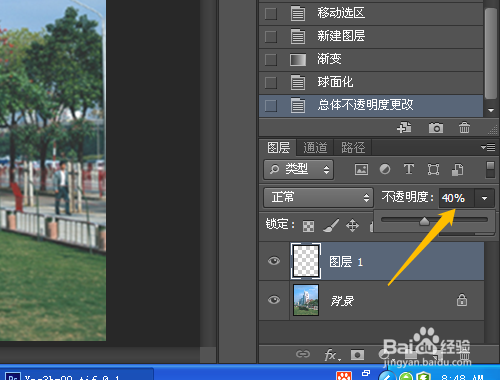
1、打开Photoshop CS6设计软件。

3、单击用椭圆选框工具,按Shift键画出一个正圆选区。
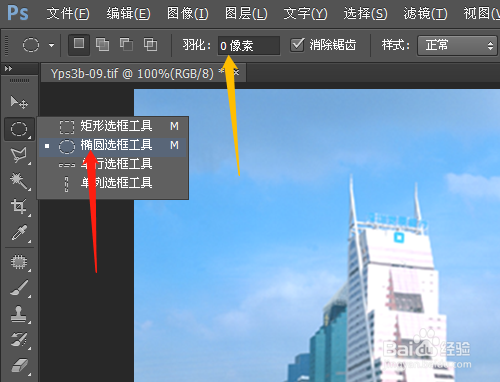
4、改前景色为白色,选渐变工具,单击编辑渐变图标。

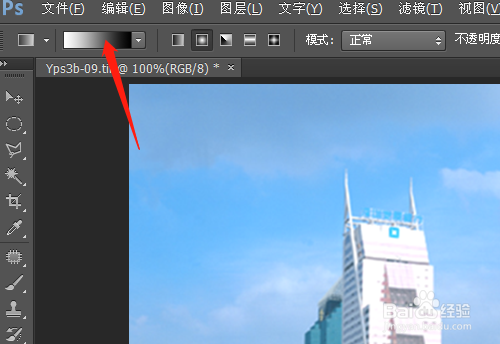
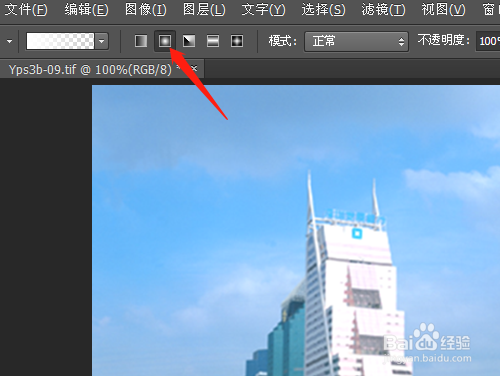
6、图层面板中新建图层1,正圆选区中间位置拖动拉出渐变。
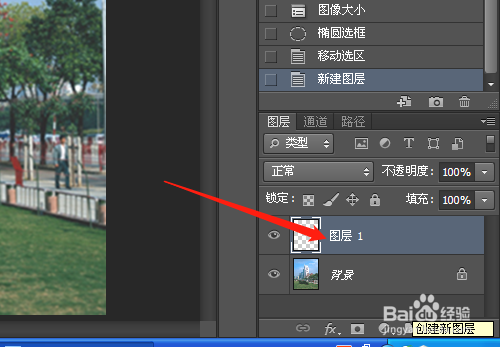
7、单击滤镜菜单→扭曲→球面化,对话框中单击确定。
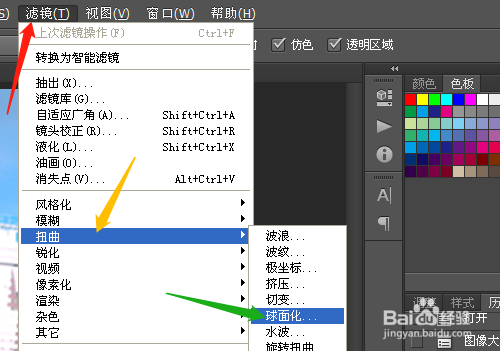
8、图层面板中调整不透明度40%左右。